Dynamische Kennzeichnung
Zuletzt aktualisiert am Dienstag, 2. Januar 2024
Sollte ich Keywords in AccuRanker verschlagworten?
Wir empfehlen dringend, Keywords zu taggen, um Ihre Daten zu organisieren. Das Verschlagworten von Keywords hilft Ihnen dabei, die Keywords in Gruppen zu kategorisieren, sei es nach Produktgruppen, Dienstleistungen, Standorten, Prioritäten, etc.
In AccuRanker haben wir zwei Arten von Tags. In dieser Anleitung geht es um dynamische Tags, mehr über statische Tags erfahren Sie hier.
In diesem Tutorial helfen wir Ihnen, dynamische Tags einzurichten und zeigen Ihnen, wie Sie diese filtern können.
Was ist ein dynamisches Tag?
Dynamisches Tagging ist eine Funktion, mit der Sie einfache oder komplexe Regeln erstellen können, um Ihre Schlüsselwörter im Auge zu behalten, indem Sie den Schlüsselwörtern, die der Regel entsprechen, Tags hinzufügen.
Beispiel für eine einfache Regel:
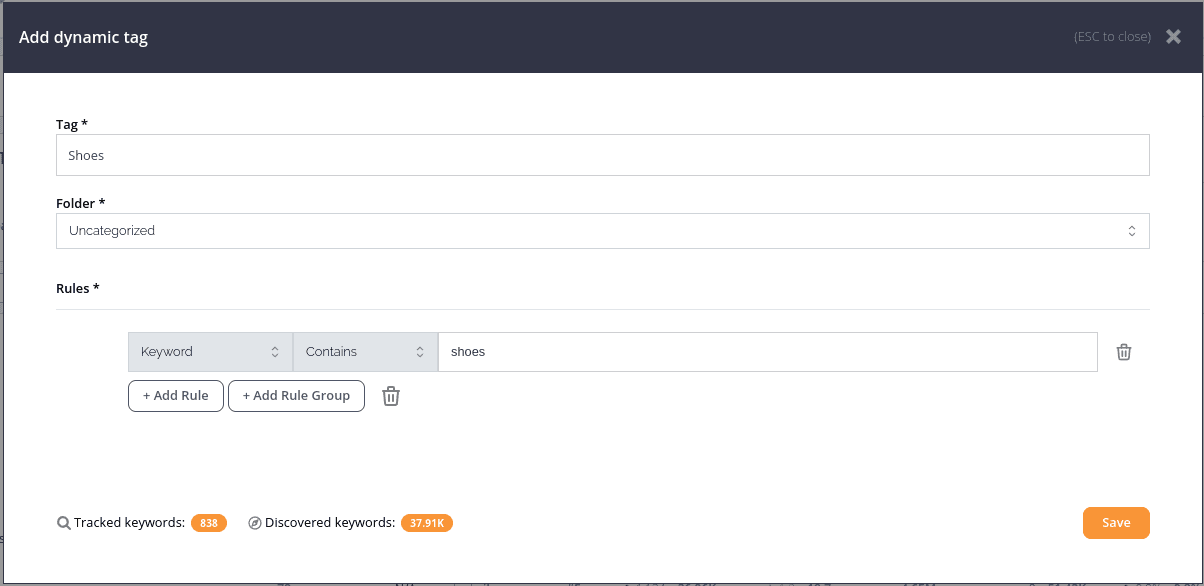
Im obigen Beispiel erstellen wir eine Regel, um das Tag Schuhe zu allen Keywords hinzuzufügen, die das Wort "Schuhe" enthalten. Es zeigt, dass 838 Keywords, die Sie derzeit verfolgen, mit der Regel übereinstimmen, sodass 838 Keywords das Tag "Schuhe" hinzugefügt wird. Es wird auch angezeigt, dass wir 37,91K Keywords gefunden haben, die Sie nicht verfolgen und die der Regel entsprechen. Sie können diese Keywords auf der Registerkarte "Keyword Discovery" sehen.
Welche Parameter kann ich zum Erstellen von Regeln verwenden?
Sie können Regeln mit vier verschiedenen Parametern erstellen:
- Schlüsselwort: Verwenden Sie die Operatoren, um nach dem Schlüsselwort zu filtern.
- Landing Page URL: Verwenden Sie die Operatoren, um nach der gesamten URL (außer https://') Ihres Top-Ergebnisses für jedes Keyword zu filtern.
- Titel der Landing Page: Verwenden Sie die Operatoren, um nach dem Titel zu filtern, der in der SERP für Ihre Top-Landing Page angezeigt wird. Sie können den speziellen Operator "Enthält Keyword" verwenden, um nach Titeln zu suchen, die das Keyword enthalten.
- Rang: Verwenden Sie die Operatoren, um nach dem letzten Rang des Keywords zu filtern.
Bei keinem der Parameter wird zwischen Groß- und Kleinschreibung unterschieden.
Was ist der Unterschied zwischen einer Gruppe und einer Regel?
Gruppen sind Sammlungen von Regeln. Es gibt keinen Unterschied zwischen einer Gruppe mit einer einzelnen Regel und einer einzelnen Regel außerhalb einer Gruppe. Die maximale Tiefe einer Gruppe in einer Gruppe beträgt fünf.
Wie kann ich den Operator AND/OR ändern?
Durch Klicken auf die Beschriftung.
Was passiert, wenn Sie versehentlich eine Gruppe mit mehreren Regeln löschen?
Es gibt keine Möglichkeit, eine Aktion an einer Regel rückgängig zu machen. Bei komplexen Regeln empfehlen wir Ihnen, häufig zu speichern und die Regel nach dem Speichern zu bearbeiten. Um alle nicht gespeicherten Änderungen rückgängig zu machen, schließen Sie einfach das Bearbeitungsfenster.
Wie füge ich ein dynamisches Tag zu Schlüsselwörtern hinzu?
Dynamische Tags werden allen Schlüsselwörtern hinzugefügt, die den im dynamischen Tag angegebenen Regeln entsprechen, können aber nicht manuell zu Schlüsselwörtern hinzugefügt werden. Um Tags manuell hinzuzufügen, lesen Sie bitte die Hilfe zu statischen Tags.
Wie kann ich ein dynamisches Tag bearbeiten?
Um ein dynamisches Tag zu bearbeiten oder umzubenennen, navigieren Sie zur Registerkarte Tag Cloud, bewegen Sie den Mauszeiger über das zu bearbeitende Tag und klicken Sie auf die Schaltfläche "Dynamisches Tag bearbeiten".
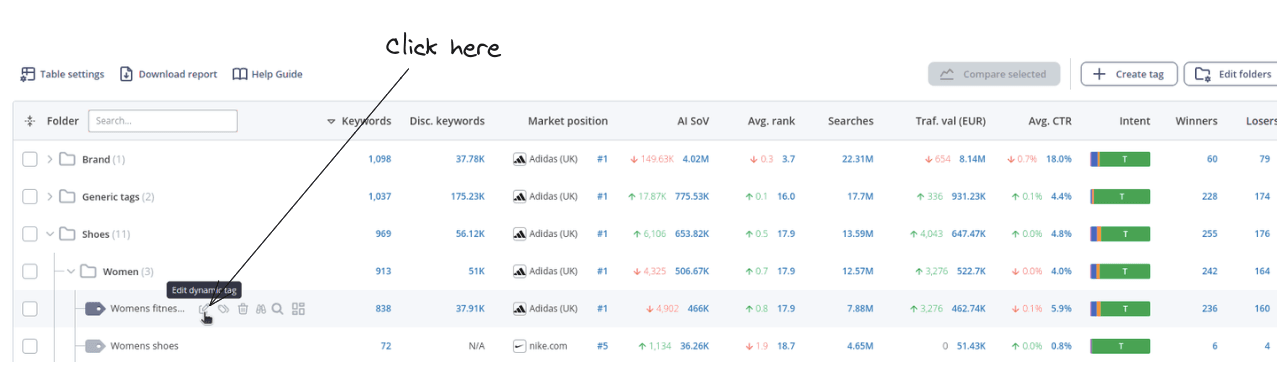
Wie kann ich ein dynamisches Tag entfernen?
Navigieren Sie zur Registerkarte "Tag Cloud", bewegen Sie den Mauszeiger über den Tag, den Sie entfernen möchten, und klicken Sie auf das Mülleimer-Symbol, um einen dynamischen Tag aus allen Schlüsselwörtern zu entfernen. Wenn Sie es nur aus einigen Stichwörtern entfernen möchten, können Sie das dynamische Tag bearbeiten und die Regel einschränken.
Wie kann ich nach dynamischen Tags filtern?
Es gibt drei Möglichkeiten, nach dynamischen Tags zu filtern
1) Über Tag Cloud
Klicken Sie auf die Zahl in der Spalte Schlüsselwörter neben einem Tag, um alle Schlüsselwörter mit diesem Tag anzuzeigen.
2) Über die Schlagwortliste
Klicken Sie auf das Schlagwort, um alle Schlagwörter mit diesem Schlagwort anzuzeigen.
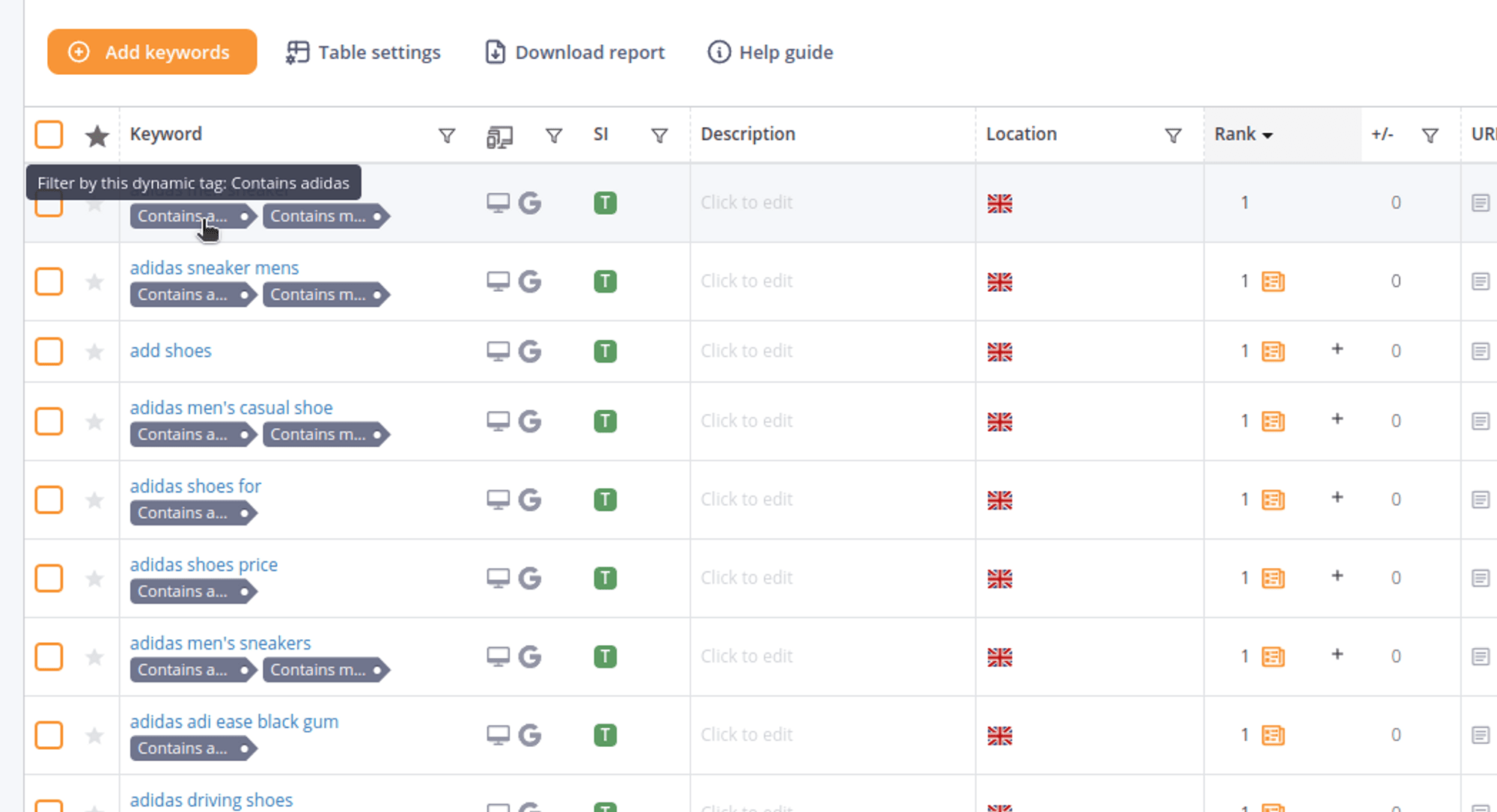
3) Über die Filterleiste
Klicken Sie auf "Filter hinzufügen" und wählen Sie "Tags" - wählen Sie nun aus, nach welchen Tags Sie filtern möchten.
Wie funktionieren dynamische Tags in Keyword Discovery?
Dynamische Tags funktionieren auch in der Keyword Discovery, wo sie auf alle Keywords angewendet werden, die den Regeln entsprechen. Dies ist ein einfacher Weg, um neue Keywords zu entdecken, für die Ihre Domain gemäß den im dynamischen Tag angegebenen Kriterien rangiert. Um entdeckte Keywords mit einem bestimmten dynamischen Tag zu sehen, fügen Sie das Tag als Filter hinzu (wie im obigen Abschnitt beschrieben) und navigieren Sie zur Registerkarte Keyword Discovery. Sie können auch direkt aus der Tag Cloud darauf zugreifen, indem Sie auf die Zahl in der Spalte "Disc. keywords" klicken.
Wie unterscheide ich zwischen dynamischen und statischen Schlagwörtern?
Statische Tags sind grau, während dynamische Tags dunkelblau sind.
Statische Tags werden manuell an Schlüsselwörter angehängt, während dynamische Tags erscheinen/verschwinden, je nachdem, ob ein Schlüsselwort der im Tag angegebenen Regel entspricht.
Was macht die Tags dynamisch?
Die Tags sind dynamisch, weil sie bei jeder Aktualisierung Ihrer Schlüsselwörter aktualisiert werden, d. h. sie können bei neuen Schlüsselwörtern erscheinen und bei anderen verschwinden, je nach den von Ihnen festgelegten Regeln.
Ein Beispiel:
Nehmen wir an, Sie haben ein dynamisches Tag erstellt, das für alle Keywords gilt, für die Sie einen Rang unter den Top 10 haben. Wenn sich Ihr Rang auf einen höheren Wert als 10 ändert, verschwindet das Tag von diesem Keyword.
Beispiel für erweiterte Regeln
Das Tool ist so konzipiert, dass es tiefgreifende, komplexe Regeln unterstützt, indem es Gruppen von Unterregeln zur Regel hinzufügt. Beispiel:
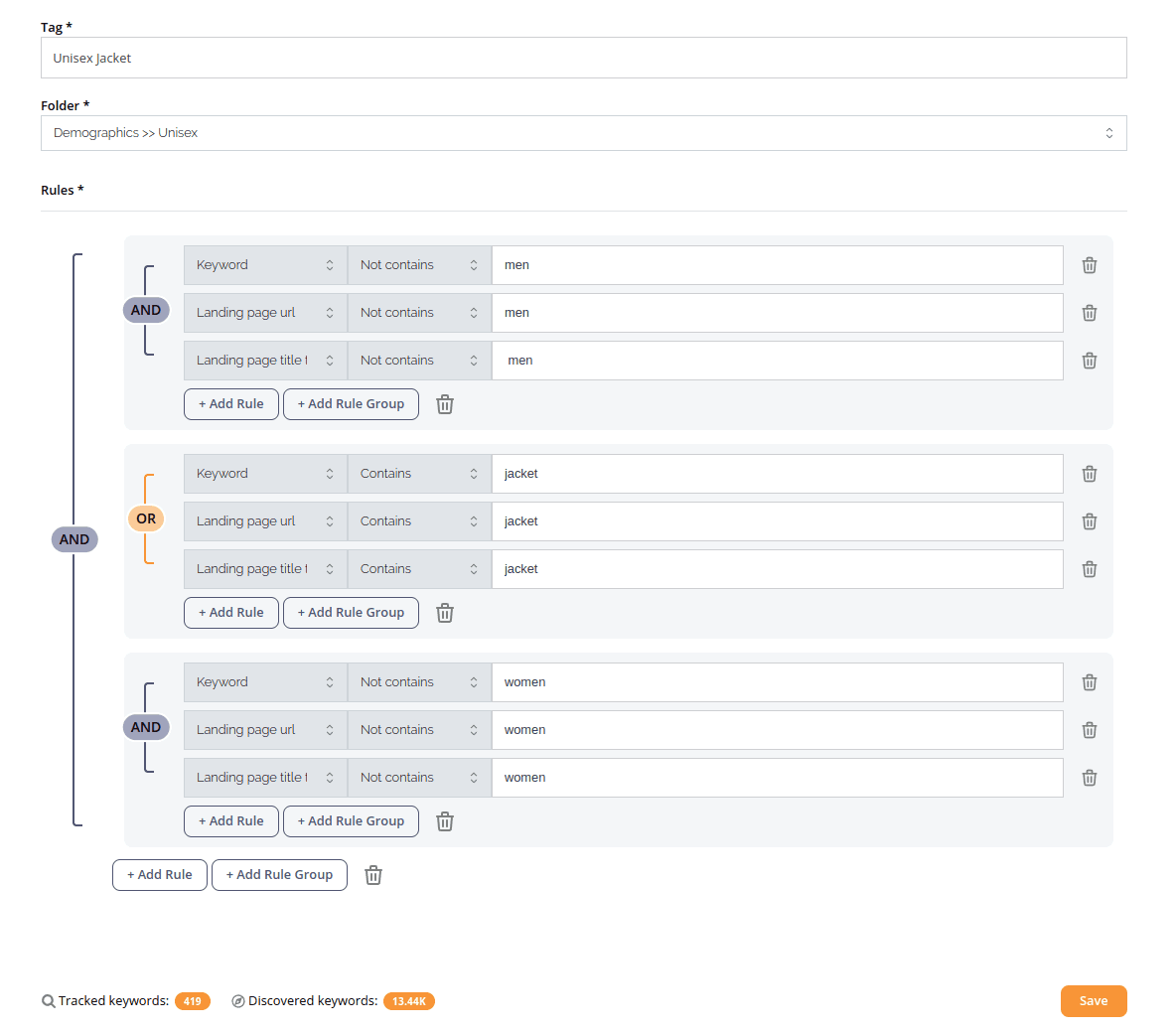
Dieses Tag wird allen Keywords hinzugefügt, die die folgenden Bedingungen erfüllen
1) Das Schlüsselwort und Landing Page URL und Landing Page Titel enthalten nicht "men".
2) Das Keyword oder die Landingpage-URL oder der Landingpage-Titel enthält "jacket".
3) Das Keyword und Zielseiten-URL und Zielseiten-Titel enthalten nicht "Frauen".
Schlüsselwörter, die diese Bedingungen erfüllen, werden mit "Unisex Jacket" getaggt. Möglicherweise müssen Sie noch mehr Regeln anwenden, um das gewünschte Ergebnis zu erzielen. In diesem Beispiel möchten Sie vielleicht auch Wörter wie "Junge" und "Mädchen" herausfiltern.